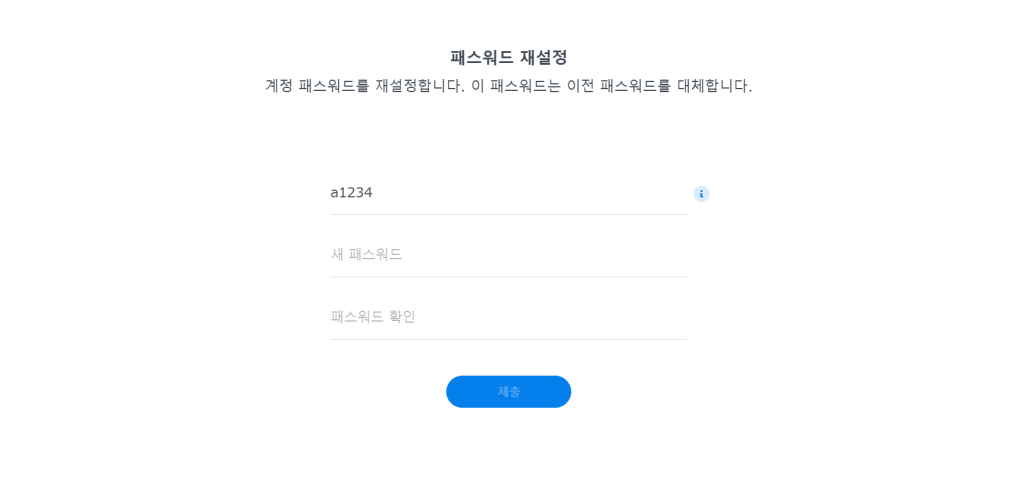서론
가끔 시놀로지 비밀번호를 분실하는 경우가 있습니다. 저의 경우 비밀번호 관리자(bitwarden)를 사용하여 랜덤 14자리의 비밀번호를 생성 후 자동완성으로 사용하다가 실수로 저장한 비밀번호가 덮어씌워져 비밀번호를 분실한 경우죠… 저는 이때 이후로 앱을 통해 로그인하는 방식을 사용하는 방식을 사용하고 있습니다. (추천)
비밀번호를 분실한경우 자작나스 또는 헤놀로지 유저 분들은 위 처럼 2차 인증을 해놓은게 아닌 이상 비밀번호를 찾을 수 없지만 시놀로지 유저분들은 나스 자체에 리셋 버튼을 사용하여 간단하게 비밀번호를 초기화할 수 있습니다.
시놀로지 비밀번호 초기화 방법
1. 리셋 버튼 누르기
시놀로지 후면에 있는 RESET 버튼을 찾고 이쑤시개 같은 도구를 사용하여 5초간 꾹 눌러주세요. 정상적으로 진행됐으면 시놀로지에서 비프음이 들릴겁니다.

2. 시놀로지 찾기
아래 링크에 들어가 자신의 시놀지의 내부망 IP 주소를 확인하고 더블클릭하여 접속해주세요.
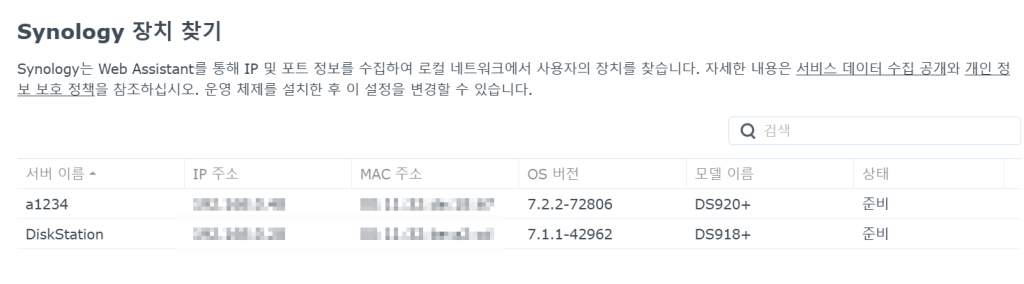
3. 시놀로지 로그인 및 비밀번호 재설정
ID 란에 admin을 입력하고, PW 창은 공백으로 두고 로그인하면 정상적으로 로그인 되는 모습을 확인 하실 수 있습니다.
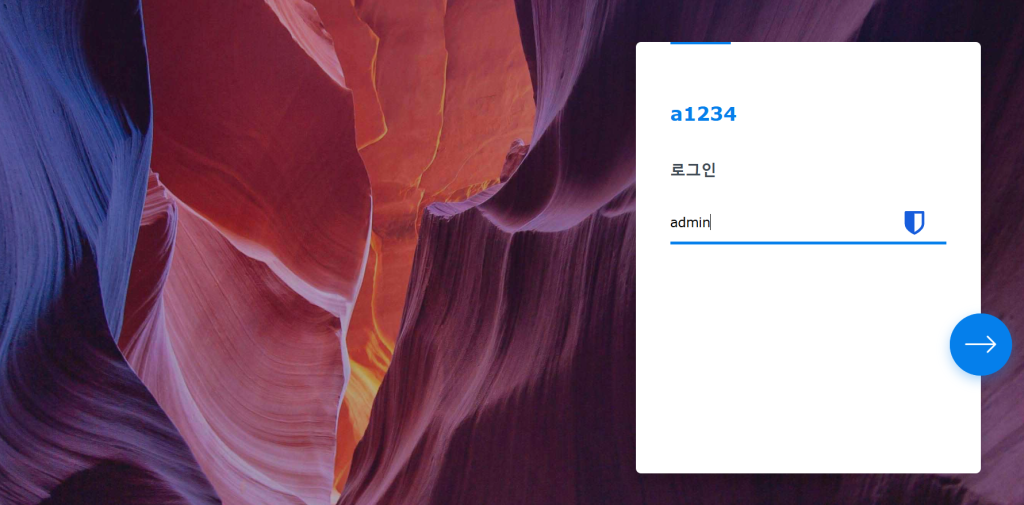
2단계 인증은 우선은 넘어가겠습니다.
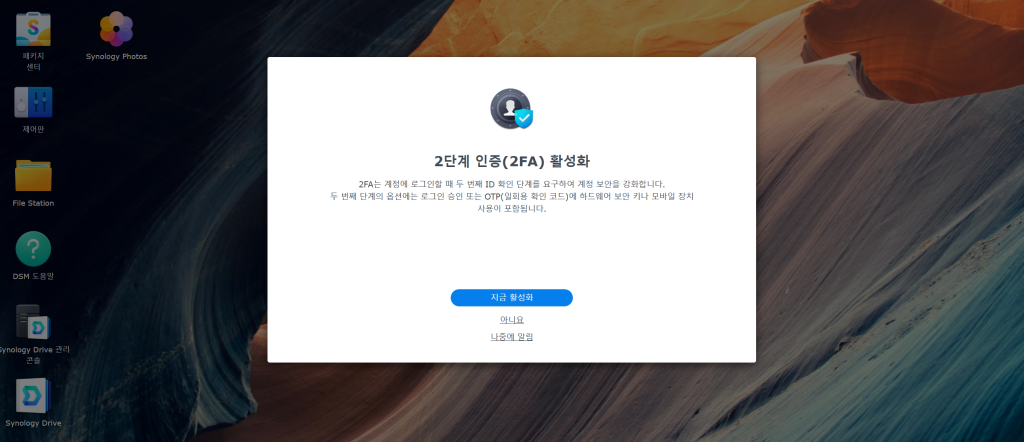
이후 원하시는 비밀번호를 재설정 하신 뒤 로그인 하시면 됩니다.